Nếu bạn khi in bị mất dòng kẻ trong Excel thì bài viết dưới đây là dành cho bạn đấy! Khi thao tác in các bảng tính Excel, bạn thường thấy rằng Excel sẽ không in được các đường phân cách giữa các trang của bạn. Hãy cùng tìm hiểu cách làm hiện đường lưới trong Excel được hướng dẫn chi tiết bên dưới đây nhé!
BẬT TÙY CHỌN PRINT GRIDLINES TRONG EXCEL
Bạn chỉ cần tới Page Layout, nhóm Sheets Option, thực hiện chọn Print dưới Gridlines.

Qúa đơn giản phải không! Còn nếu bạn muốn đảm bảo rằng tài liệu sẽ được in với các đường lưới, bạn chỉ cần đến FILE> PRINT hay nhấn phím tắt Ctrl + P. Trong ô Print Preview, bạn sẽ thấy hình ảnh trang in thật sự trông như thế nào.
Bạn đang xem: Cách làm hiện đường lưới trong excel

CHỈ ĐỊNH CÀI ĐẶT TRON PAGE SETUP ĐỂ IN DÒNG TRONG EXCEL
Trường hợp bạn quên bật tùy chọn Print Gridlines, bạn có thể thực hiện ngay trước khi in bảng tính. Bên dưới đây là các bước thực hiện để in đường lưới ở cửa sổ Print Preview. Lưu ý: Nếu bạn đã thực hiện thoát khỏi chế độ xem lại, bạn có thể vào FILE -> Print hoặc nhấn Ctrl + P để trở lại.
Bước 1: Nhấp chuột vào Page Setup dưới danh sách Print Settings. Bước 2: Di chuyển đến tab Sheet của hộp thoại Page Setup.
Bước 3: Chọn Gridlines trong nhóm Print.
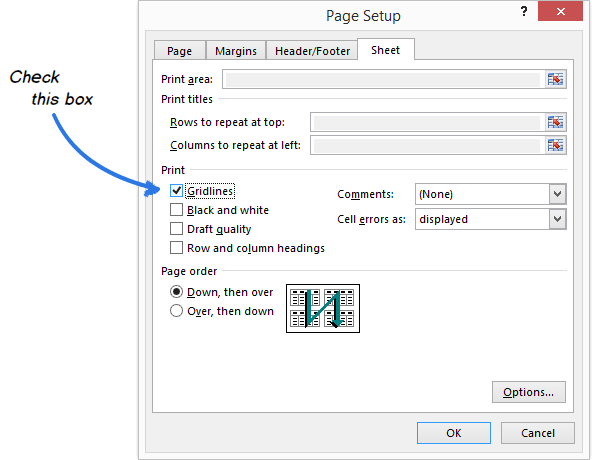
Lưu ý: Excel không thực hiện in đường lưới xung quanh ô trống trong một bảng tính. Nên nếu bạn muốn in thêm hàng và cột trống, bạn chỉ cần sử dụng biểu tượng Print Area để thiết lập phạm vi.

THAY ĐỔI MÀU ĐƯỜNG LƯỚI TRƯỚC KHI IN
Theo mặc định, đường lưới trong bảng tính Excel có màu xám nhạt. Nếu như bạn in trang tính bằng một máy in màu, bạn có thể thay đổi màu đường lưới để thu hút nhiều sự chú ý hơn.
Bước 1: Nhấp tab FILE.
Xem thêm: Các Phần Mềm Luyện Gõ 10 Ngón Miễn Phí, Tốt Nhất 2021, Top Phần Mềm Luyện Gõ 10 Ngón Trên Máy Tính
Bước 2: Chọn Options từ FILE để mở hộp thoại Excel Options. Bước 3: Chọn mục Advanced ở phần bên trái của cửa sổ Excel Options.
Bước 4: Cuộn xuống đến Display options for this worksheet.
Bước 5: Chọn trang tính trong danh sách mà bạn muốn thay đổi màu đường lưới.
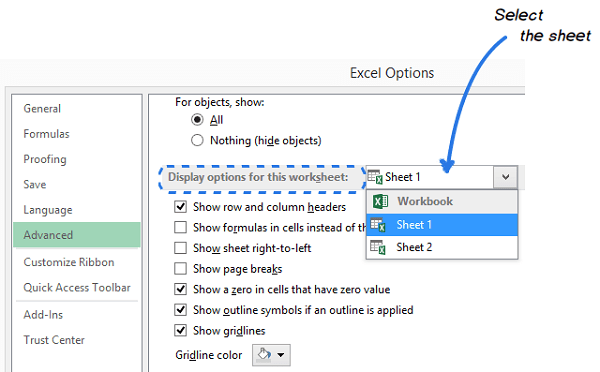
Bước 7: Nhấp vào mũi tên nhỏ bên cạnh Gridline Color.
Bước 8: Chọn màu bạn muốn và nhấp Ok. 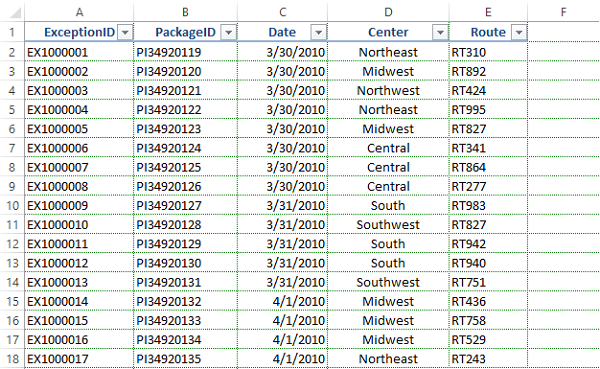
Bên cạnh đó chúng tôi còn cung cấp đến bạn đọc những khoá học Excel online đang được rất nhiều người quan tâm. Mời bạn đọc cùng theo dõi. Chúc bạn thành công!









